
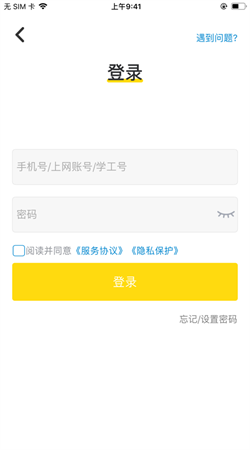
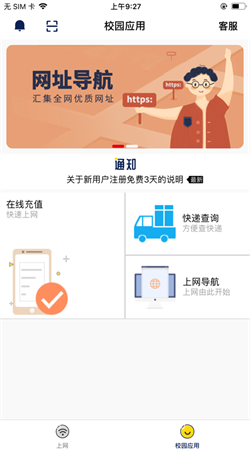
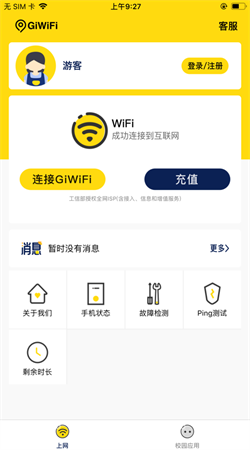
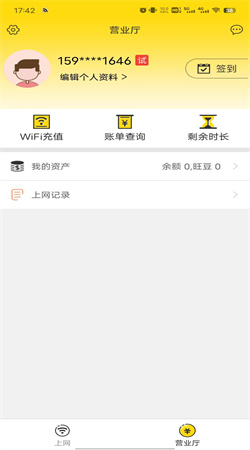
giwifi校园助手下载安卓版是一款无线网连接软件,方便大家免费上网,可以帮助用户手机连接wifi,支持WiFi接入认证、网址导航、消息通知等众多校园服务。通过个人需求查询信息,清晰的查看每一笔账单。轻松检测手机状态,可以更好的查询信息,使用网络浏览信息,可以帮助用户更好的生活,感兴趣的用户快来下载吧!
1、【接入认证】
支持一键接入校园WiFi,不用记住复杂的密码,只需通过APP即可轻松连接。
2、【账单查询】
随时查看自己的网络使用情况,如流量消耗、费用明细等,方便管理网络资源。
3、【网速检测】
内置网速测试工具,检测当前网络速度,保证网络连接的稳定性和速度。
4、【网址导航】
提供校园内常用网站的快速访问,像一些图书馆、教务系统、在线学习平台等。
5、【安全检测】
自动检测网络环境,识别并防御潜在的安全风险,如钓鱼网站、恶意软件等。
1、首先打开GiWiFi校园助手。
2、有账号的直接登录的,没有账号的新用户则需要注册。
3、登录之后连接WiFi即可使用。
4、在娱乐模块中还有多种多样的服务。
密码问题:如果忘记密码,可以通过手机验证码设置新的密码。对于iOS和安卓系统,具体操作略有不同。
设备更换次数限制:如果提示“本账号已经用完更换设备的次数”,可以联系网络运维人员增加次数。
网络不可用:连接校园网后提示“无互联网连接”或“此网络不可上网”,可以通过GiWiFi校园助手app进行认证上网。
设备连接问题:确保设备连接到正确的Wi-Fi信号,例如Founder-Stu或Founder-Sushe信号。
账号或密码错误:核实并输入正确的账号和密码,注意不要输入空格,身份证号中的X需要大写。
账号暂停使用:如果账号暂停使用,可能是因为套餐到期或未充值,需要充值或联系运营商解决。
无IP分配或网络受限:需要在手机设置中随机Mac地址设置为设备Mac地址。
APP权限问题:确保APP的网络权限已经开启,特别是网络权限。
流量使用问题:关闭流量,后台关掉APP进程,重新打开APP,让其识别到Wi-Fi连接进行认证。
GiWiFi校园助手app怎么才能正常使用呢?
1、软件想要正常使用的话,需要连接校园网络,并充值到账户中。
2、充值方式是,点击上网版块中的右上角“充值”,然后会进入购买入口页面中,这里有单人套餐可供选择,点击这个套餐就可以购买了。需要提醒的是,不连接到校园wifi,是不能购买的呢。
提示“请检查网络”或“网络错误”?
1、检查:【设置】-【蜂窝移动网络】-【使用无线局域网与蜂窝移动的应用】-【GiWiFi校园助手】 中,“允许使用数据”设置为“开启”。
2、APP/客户端故障检测,检查终端与认证设备/服务的连通性。
无法识别GiWiFi网络?
1、检查是否开启了WLAN+开关,设置=〉WLAN=〉更多WLAN设置=〉WLAN+;
如果开启了,建议关闭后,再尝试下重新打开APP;
2、或者尝试关闭蜂窝移动数据后,设置=〉移动网络=〉移动数据,再尝试重新打开APP;
上网套餐网速?
套餐定义的用户限速,单位是Mbps,举例10Mbps指的是非高峰期内下载速度在1.25MBps,以此类推其他套餐的网速。
新买的高速套餐怎么网速还没有变快?
新买的套餐,需要您旧套餐到期以后才能激活,待旧套餐到期后,新买的套餐即可以生效使用了。
手机/电脑终端同时登录?
如您买了“1手机+1电脑可同时上网”的套餐,同一账号可以同时登陆1个移动终端,1个电脑终端。不建议更换设备,1个月有4次更换设备次数,超出无法上网,如您有特殊原因,可以联系客服解决。
如果您买了“手机电脑不能同时上网”的套餐,则手机电脑没法用同一账户同时间登录。
v2.4.1.17版本
1、解决设备随机MAC问题
2、解决已知BUG